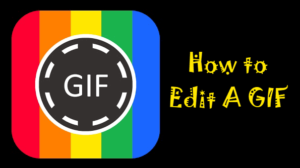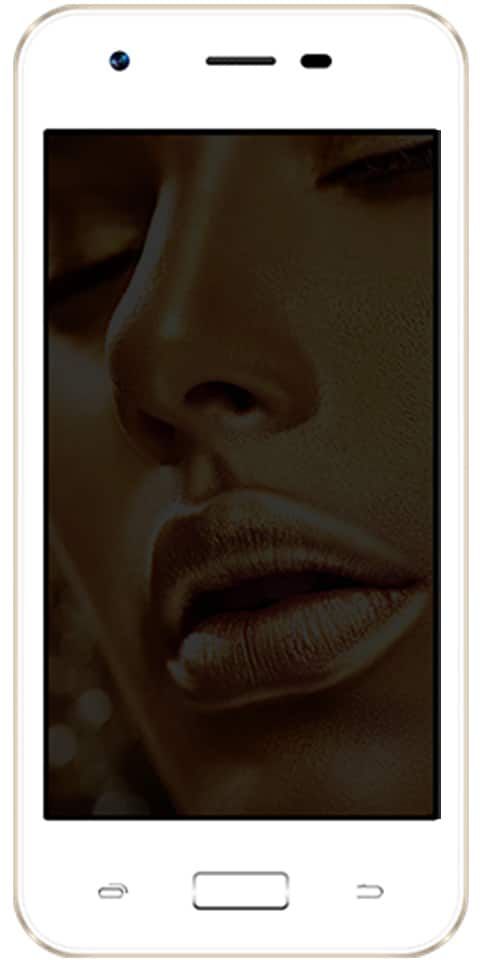Açılır Bildirimler macOS Güncellemelerinden Nasıl Kaldırılır
Kuşkusuz, her macOS kullanıcısı bir noktada, bir film izlemek veya bir makale okumak gibi ıstıraplı ve tatsız bir durumdan geçti ve aniden acil bildirimler işletim sistemini güncelliyor gibi görünüyor. Bugünün eğitiminde, bu açılır pencereleri nasıl devre dışı bırakacağımızı göreceğiz.

Başlamak için, macOS güncelleme başlığı bildirimlerini durdurmanın iki yolu olduğunu açıkça belirtmek gerekir:
Terminal'i kullanarak macOS güncellemelerinin açılır bildirimlerini durdurun
Bu tür bildirimleri devre dışı bırakmak için bazı basit adımları izlememiz yeterlidir.
android canlı duvar kağıdı hava durumu
Aç terminal uygulamave aşağıdaki komutu yazın:
steam fps counter kısayol tuşu
sudo mv /Library/Bundles/OSXNotification.bundle ~ / Documents / && yazılım güncellemesi - macOSInstallerNotification_GM yoksay
Finder'ı kullanarak macOS güncelleme başlığından gelen bildirimleri durdurun
Biraz daha uzun olmasına rağmen aynı derecede basit olan başka bir yöntem daha var. Bu yöntem için kullanmamız gereken Bulucu ve bildirimi görüntülemekten sorumlu kitaplık dosyalarını taşıyın. Bunu yapmak için aşağıda bir dizi adımın izlenmesi gerektiğini açıklayacağız:
Aşama 1:Aç Bulucu uygulamaMac'iniz ve üzerine tıklayınGit->Klasöre gidin.
Adım 2:sonrakini yaz rota ve tıklayınGit./ Kütüphane / Paketler /
discord çıkış ses kanalı
Aşama 3:adlı dosyayı aramamız gerekecek.OSXNotification.bundle. sonra yapacağız Tıklayın üstünde.
4. Adım:Bu dördüncü adımda kimlik doğrulaması yapmamız gerekecek bizim yönetici hesap Dosyayı taşımak için
Adım 5:Bu yapıldıktan sonra, daha önce bahsedilen klasör artık bu paketi göstermemelidir.
6. Adım:Şimdi nihayet yapmalıyız açık terminal tekrar veşu komutu girin: yazılım güncellemesi-macOSInstallerNotification_GM'yi yoksay
gmail uygulaması sıraya alınmış e-postalar göndermiyor

7. Adım:Bitirmek için basacağız girmek komutu yürütün ve terminalden ayrılacağız.
Bu adımları izleyerek, bu tür can sıkıcı bildirimleri başarıyla devre dışı bırakmış olacağız. Ayrıca, işletim sistemini güncellemek için yalnızca gerçekten ilgilendiğimizde menüye gitmemiz ve mevcut olup olmadığını kontrol etmek için yazılım güncellemelerine tıklamamız gerektiğini unutmayın.
Ayrıca Bakınız: iOS 13 ve iPadOS ile gelen tüm yeni dokunsal hareketler